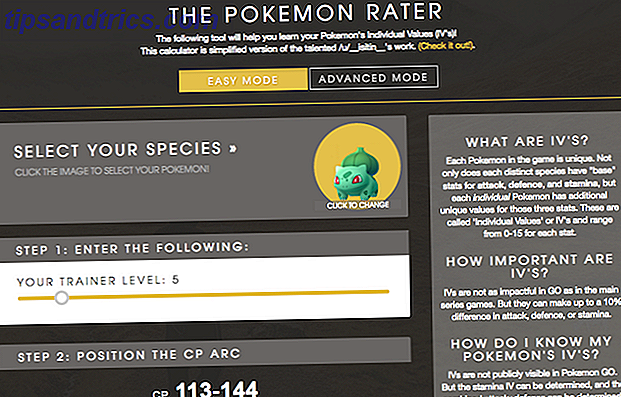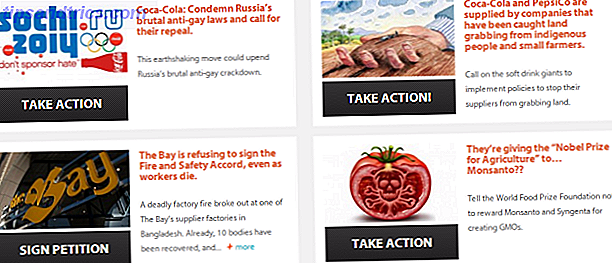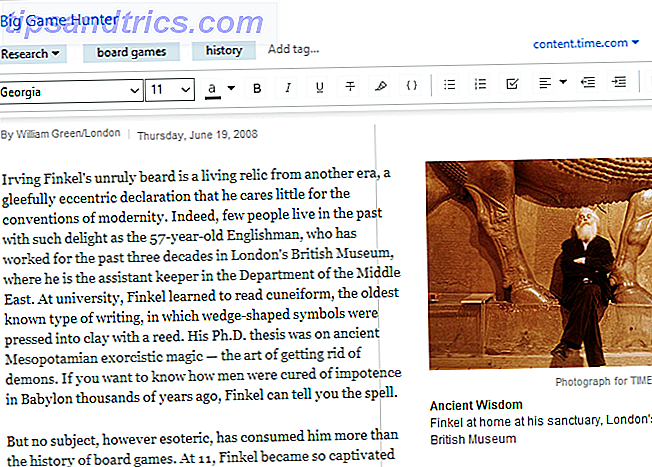Moderne streamingtjenester som Apple Music kan hjelpe deg med å lage en mesterliste over favorittsporene dine, noe som gjør at du kan flytte på treningsstudioet og være mer produktiv på jobben.
I denne artikkelen undersøker vi hvordan du oppretter, fyller ut, deler og oppdager Apple Music-spillelister. På slutten vil du være en pro som fullt ut kan bruke Apple Music.
Slik lager du en Apple Music-spilleliste
Prosedyren for å opprette en spilleliste, avhenger av om du bruker en mobil enhet eller en datamaskin.
På iPhone, iPad og andre mobile enheter:
- Start Musikk- appen (Apple Music) og trykk på fanen Bibliotek . Øverst på skjermen trykk på Ny spilleliste, og gi den et navn, beskrivelse, legg til noen spor hvis du vil, og trykk på Ferdig .

I iTunes for Mac eller Windows:
- Start iTunes og klikk på Fil> Ny> Spilleliste (eller bruk snarveien Cmd + N ). Spillelisten din vises i sidepanelet, begynner å skrive for å gi det et navn, og deretter trykke Enter .
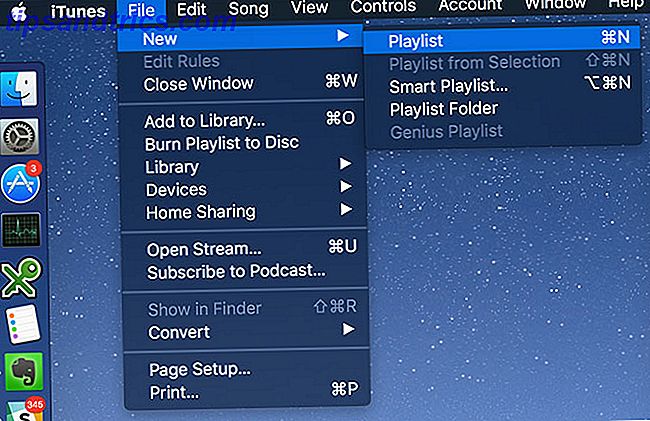
Slik legger du til sanger på en Apple Music-spilleliste
På en iPhone, iPad eller annen mobil enhet kan du legge til sanger ved hjelp av følgende metoder:
- Finn spillelisten under Bibliotek> Spillelister, trykk deretter på Rediger etterfulgt av Legg til musikk . Dette gjør at du kan fortsette å legge til spor til du klikker på Ferdig .
- Når du surfer på album eller spor i andre spillelister, velger 3D Touch (eller lenge på eldre enheter) et spor og velger Legg til i en spilleliste og foretar ditt valg.
- Fra skjermbildet Nå spiller du på ellipsisikonet ( ... ), velg deretter Legg til i en spilleliste og merk ditt valg. Dette vil legge til den gjeldende sangen til den valgte spillelisten.
- Last ned Shazam-appen, identifiser en sang, klikk deretter Legg til og velg en spilleliste fra Apple Music.
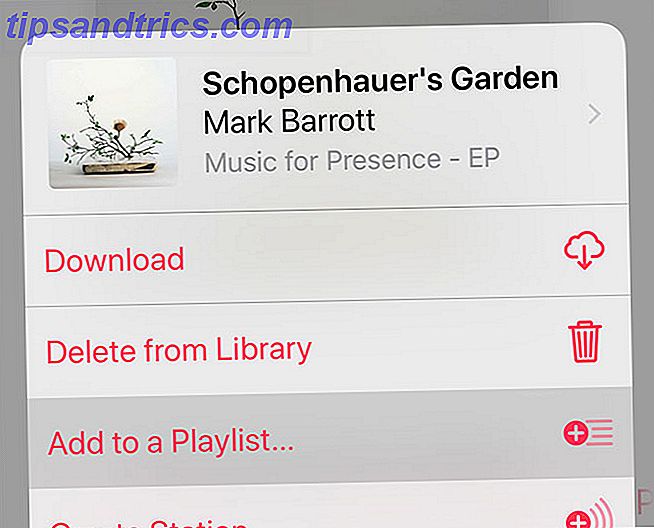
I iTunes for Mac eller Windows, for å fylle ut spillelistene dine:
- Mens du surfer på album og spor, klikker du og drar sangen til venstre sidefelt og slipper over den valgte spillelisten.
- Mens du surfer på album og spor, høyreklikker du på en sang og velger Legg til i spilleliste> [Spillelistenavn] .
- Fra området Now Playing øverst i iTunes-vinduet, svever spornavnet og klikker deretter på ellipsisikonet ( ... ) og velger Legg til i spilleliste> [Spillelistenavn] .

Slik deler du Apple Music-spillelister
På en iPhone, iPad eller andre mobile plattformer:
- Gå til Bibliotek> Spillelister og velg spillelisten din. Trykk på ellipsisikonet ( ... ) og velg Del spilleliste .
- Gå til biblioteket> Spillelister og 3D Touch (lang trykk på eldre enheter) spillelisten du vil dele, og velg deretter Del spilleliste .
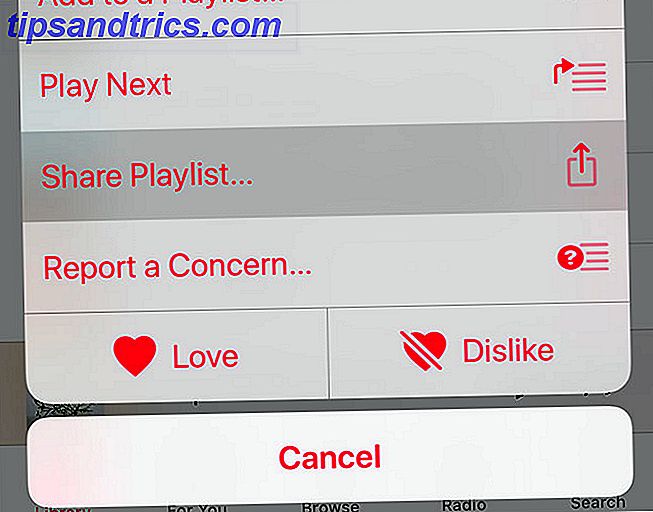
I iTunes for Mac og Windows:
- Finn spillelisten din i sidefeltet på bibliotek- fanen, høyreklikk på den og velg deretter Del spilleliste .
- Når du er i Bibliotek> Spillelistevisning, bla til toppen og trykk på ellipsisikonet ( ... ) og velg deretter Del spilleliste .
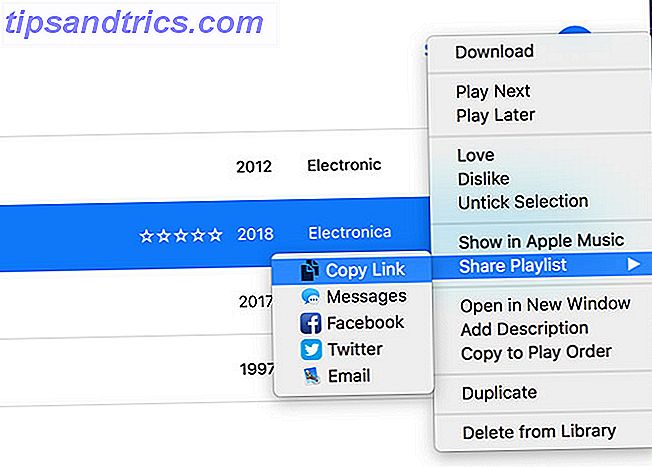
Begge disse metodene vil generere en lenke som du kan dele fritt via Meldinger, Facebook, AirDrop og så videre. Det er ingen måte å "tilbakekalle" denne nettadressen for øyeblikket, så hvis du vil slutte å dele spillelisten, er det best å kopiere den og slette den gamle.
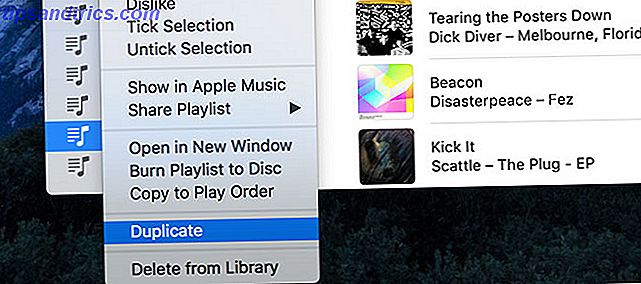
Det er også mulig å vise spillelister på din offentlige Apple Music-profil. For tiden er dette bare mulig ved bruk av desktopversjonen:
- Klikk på fanen For deg, og klikk deretter på brukerikonet ditt øverst til høyre.
- Sett opp din offentlige Apple Music-profil (hvis du trenger), og klikk deretter Rediger .
- Velg hvilke spillelister du vil gjøre tilgjengelig på profilen din, og klikk deretter på Ferdig .
Kan du lage samarbeidende Apple Music-spillelister?
Nei.
Til tross for at dette er en funksjon tipped for en iOS 11 utgivelse, samarbeidende spillelister aldri kommet og er fortsatt fraværende på mobil og skrivebord. Gitt Apples push for en sosial plattform, virker det sannsynlig at denne funksjonen kommer i neste store iOS-oppdatering.
Slik abonnerer du på en Apple Music-spilleliste
For å abonnere på en venns spilleliste, be om en kobling via delingsmetodene som er skissert ovenfor. Disse koblingene vil åpne i musikk på iOS og iTunes på Mac eller Windows. For å abonnere åpner du spillelisten og klikker på Legg til øverst på skjermen.
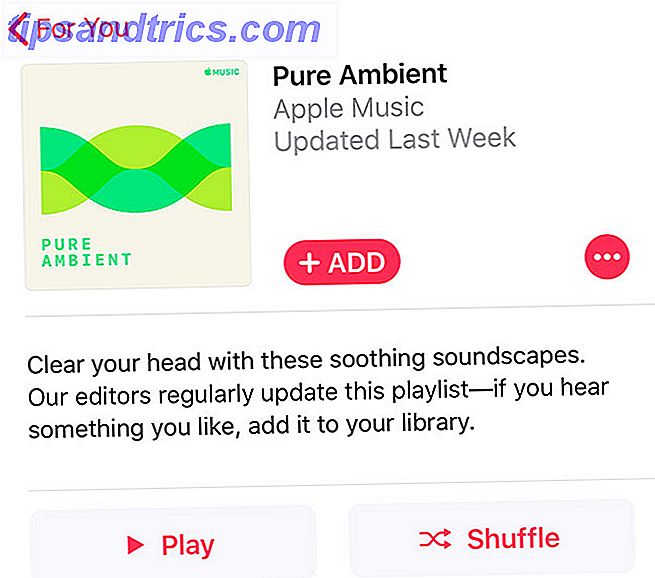
På mobil vises spillelister under Bibliotek> Spillelister som en liste. På skrivebordet er spillelister skilt med "type", og eventuelle Apple Music-spillelister du abonnerer på som ikke er din, vises i den separate delen "Apple Music Playlists" i sidefeltet.
Slik oppdager du nye spillelister i Apple Music
Gå til fanen For deg på hvilken som helst plattform for å se anbefalinger basert på dine lyttevaner. Mange av disse spillelistene genereres automatisk basert på hva Apple Music mener du liker, inkludert en favorittmiks, en ny musikkmiks og spillelister basert på sjangrene du lytter mest på (som en Chill Mix ).
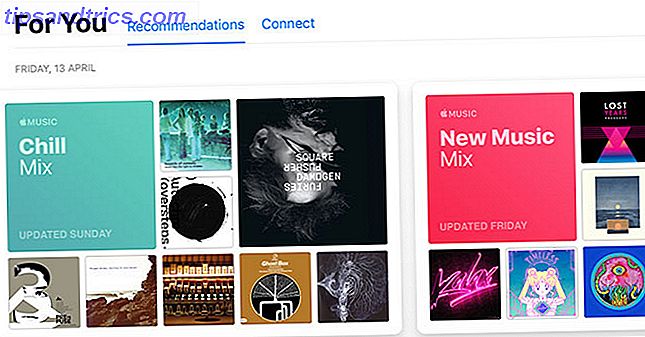
Disse spillelistene oppdateres jevnlig, ettersom ny musikk blir tilgjengelig og dine lyttevaner utvikler seg over tid. På bunnen av denne siden finner du flere generiske (men kuraterte) spillelister, inkludert Artist Spotlight-spillelister og en liste over nye utgivelser som er relevante for biblioteket ditt.
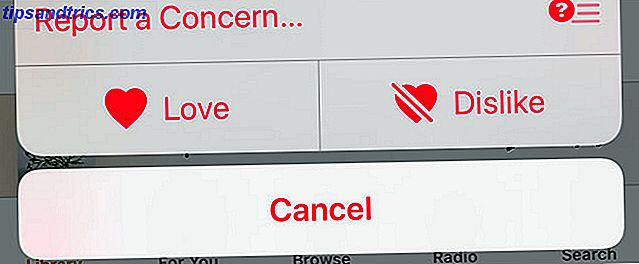
Som beskrevet i vår artikkel om viktige Apple Music-tips, trenger 10 viktige Apple Music-tips du virkelig trenger å vite 10 viktige Apple Music-tips du virkelig trenger å vite Siden lanseringen i 2015 har Apple Music kommet langt, baby. Dessverre er det fortsatt ikke den enkleste eller mest intuitive tjenesten å få tak i. Det er der vi kommer inn ... Les mer, du kan trene Apple Music ved å bruke Love / Dislike-knappene som er skjult under ellipsis ( ... ) og 3D Touch-kontekstmenyene. Hvis du elsker eller misliker en foreslått spilleliste, tar Apple Music hensyn til dette og justerer fremtidige forslag basert på tilbakemelding.
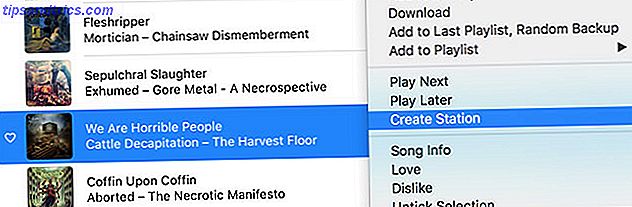
En annen måte å finne lignende musikk på er å lage en radiostasjon basert på en bestemt sang. For å gjøre dette, finn sporet du vil basere spillelisten din på, deretter 3D Touch eller høyreklikk den og velg Opprett stasjon .
Ikke glem å søke etter spillelister også
Visste du at Apple Music er curated av mennesker? Mens det legges vekt på forutsigbare forslag basert på lyttevaner, er det også et team av kuratorer som oppdaterer og lager spillelister for lytteopplevelsen.
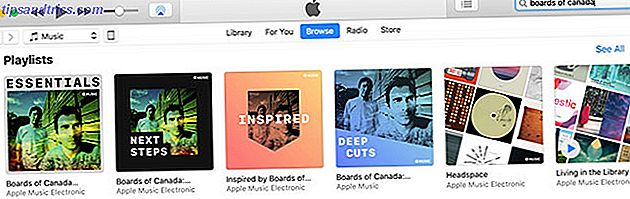
For å finne noe spesifikt, søk bare. Prøv å søke etter en sjanger, et bånd eller en produsent, et album, eller til og med en bestemt stemning eller aktivitet. Rull ned i resultatene dine til du finner de foreslåtte spillelistene. Noen gode eksempler vi har funnet:
- Headspace: En samling av elektronisk, akustisk og omgivende musikk for å fokusere ditt sinn. Oppdateringer hver uke.
- Vaporwave Essentials: En kort dykk inn i en sjanger, et springbrett for musikkoppdagelse.
- Grind Your Core: En spilleliste av noen av de mest aggressive musikkene som noensinne blir tatt opp.
- Samplet: Blue Note Records: En samling av spor samplet av moderne kunstnere fra den berømte jazzetiketten, som en del av "Sampled" -serien av spillelister (det er mange flere).
Kanskje Apple Music ikke er riktig for deg
Så det har vi det. En introduksjon til Apple Music-spillelister. Hvis du er ny på Apple Music, bør dette hjelpe deg med å komme i gang med å opprette, dele og oppdage spillelister. Og hvis du er en Apple Music veteran, vil kanskje de anbefalte spillelistene gi deg litt glede.
Apple Music er bare en av mange profesjonelle musikk streaming tjenester. Alle har sine fordeler og ulemper. Hvis du ikke eier bare Apple-gadgets og lurer på om du skal gi Spotify eller Deezer et skudd, må du lese vår guide for å velge den beste streamingtjenesten for musikk. Hvordan velge den beste musikkstrømmen for deg. Hvordan velge den beste musikken Streaming Service for You Bruker du en streaming tjeneste for musikk? Hvis ja, hvordan vet du at du bruker det beste for deg personlig? Les mer .